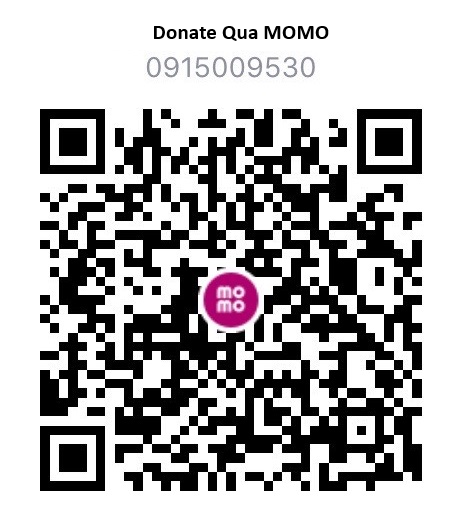- Tham gia
- 29 Tháng bảy 2023
- Bài viết
- 429
- Điểm tương tác
- 53
- Điểm
- 28
- Địa chỉ
- hanoi
- Website
- hieu-nguyen.xyz
- Credits
- 11,942
- point
- 10,000
You must be registered for see images
Tháng Bảy 2, 2020
You must be registered for see links
VoIP đang nhanh chóng trở thành tiêu chuẩn công nghiệp cho viễn thông văn phòng và khi nhiều người làm việc tại nhà hơn, việc đảm bảo lưu lượng truy cập được ưu tiên đầy đủ để cung cấp các gói thoại một cách trơn tru là điều hợp lý. Trong bài viết này, chúng tôi đã bao gồm một hướng dẫn cấu hình hữu ích để hỗ trợ các phương pháp hay nhất về Chất lượng Dịch vụ khi sử dụng MikroTik. VoIP không yêu cầu một lượng lớn băng thông nhưng nó dựa vào độ trễ thấp và jitter vì giao tiếp bằng giọng nói đang diễn ra trong thời gian thực. Mặc dù QoS sẽ giúp ích trong nhiều tình huống, nhưng nó không phải là viên đạn bạc để giải quyết các vấn đề về chất lượng VoIP trên các kết nối kém và do đó không được khuyến khích sử dụng với các loại băng thông có độ trễ cao như DSL hoặc vệ tinh.
Xác định và đánh dấu lưu lượng VoIP
Sử dụng 'Firewall Mangle' của MikroTik, bạn sẽ cần cho bộ định tuyến biết loại kết nối nào đang được sử dụng cho VoIP, sau đó đánh dấu từng gói để xử lý sau này trong Hàng đợi. Để bảo toàn tài nguyên trên bộ định tuyến, cách tốt nhất là đánh dấu từng kết nối trước, sau đó đánh dấu các gói trong các kết nối đó. VoIP, trong trường hợp này, sử dụng cổng UDP 5060 (mặc định) để đăng ký cùng với các cổng RTP ngẫu nhiên cho giọng nói. Điều quan trọng là phải kiểm tra chính xác cổng nào đang được sử dụng trong tình huống của bạn trước khi áp dụng cấu hình của bạn.
You must be registered for see images
Luồng gói QoSBước 1 - Xác định kết nối SIP
You must be registered for see images
Bước 2 - Đánh dấu tất cả các gói SIP
You must be registered for see images
Bước 3 - Xác định kết nối RTP
You must be registered for see images
Bước 4 - Đánh dấu tất cả các gói RTP
You must be registered for see images
Điểm mã dịch vụ khác biệt (DSCP)
'Differentiated Services' là một giao thức mạng mặc định được thiết kế để phân loại và quản lý lưu lượng mạng. Nó sử dụng các giá trị DSCP để ưu tiên độ trễ cho các loại lưu lượng truy cập nhất định so với các loại khác.| Tên DSCP | Giá trị trường DS (Dec) | Ưu tiên IP (Mô tả) |
| CS0 | 0 | 0: Nỗ lực hết mình |
| LE | 1 | N/a |
| CS1, AF11-13 | 8, 10, 12, 14 | 1: Ưu tiên |
| CS2, AF21-23 | 16, 18, 20, 22 | 2: Ngay lập tức |
| CS3, AF31-33 | 24, 26, 28, 30 | 3: Đèn flash - chủ yếu được sử dụng để báo hiệu bằng giọng nói |
| CS4, AF41-43 | 32, 34, 36, 38 | 4: Ghi đè đèn flash |
| CS5, EF | 40, 46 | 5: Quan trọng - chủ yếu được sử dụng cho RTP thoại |
| CS6 | 48 | 6: Kiểm soát Internetwork |
| CS7 | 56 | 7: Điều khiển mạng |
Trong hầu hết các trường hợp, thiết bị của nhà cung cấp VoIP sẽ sử dụng DSCP-46 (Chuyển tiếp nhanh) theo mặc định để ưu tiên lưu lượng RTP. Cũng có thể đảm bảo rằng tất cả các giao tiếp RTP đến máy chủ VoIP của bạn được ưu tiên chính xác với quy tắc Mangle.
You must be registered for see images
Giao diện dòng lệnh
Mã:
/ip firewall mangle
add action=mark-connection chain=forward comment=SIP dst-address=1.2.3.4 dst-port=5060 \
new-connection-mark=SIP_Connection passthrough=yes protocol=udp
add action=mark-packet chain=forward connection-mark=SIP_Connection new-packet-mark=SIP_Packet \
passthrough=yes
add action=mark-connection chain=forward comment=RTP dst-address=1.2.3.4 new-connection-mark=\
RTP_Connection passthrough=yes port=10000-12000 protocol=udp
add action=mark-packet chain=forward connection-mark=RTP_Connection new-packet-mark=RTP_Packet \
passthrough=yes protocol=udp
add action=change-dscp chain=postrouting comment="DSCP Priority" dst-address=1.2.3.4 new-dscp=46 \
packet-mark=RTP_Packet passthrough=yesHàng đợi
Hàng đợi xử lý lưu lượng mạng bằng cách thả các gói khi đạt đến giới hạn tối đa được đặt trước. Chúng tôi khuyên bạn nên sử dụng 'Cây xếp hàng'. 'Cây xếp hàng' dựa vào các dấu gói khi tất cả lưu lượng truy cập đi qua cùng một lúc. Nó cũng sẽ cho phép kiểm soát cả hai loại lưu lượng truy cập thượng nguồn và hạ lưu một cách độc lập. Ý tưởng ở đây là tạo ra một hàng đợi cha phân phối tài nguyên băng thông cho hàng đợi cấp dưới hoặc con dựa trên giới hạn và mức độ ưu tiên. Bao nhiêu băng thông để phân bổ cho các dịch vụ này thực sự phụ thuộc vào kích thước của codec và có bao nhiêu cuộc gọi VoIP đồng thời.MẸO: Kiểm tra bảng theo dõi kết nối của bạn để biết các kết nối được đánh dấu RTP trong cuộc gọi VoIP để biết bạn sẽ cần bao nhiêu băng thông. Chúng tôi nhận thấy khi sử dụng codec G729, bao gồm cả chi phí lên / xuống khoảng 32kbps cho mỗi cuộc gọi.
Tạo Hàng đợi cha với giao diện mạng LAN được đặt là tải xuống và giao diện WAN được đặt để tải lên. Mức độ ưu tiên cho Hàng đợi Cha là không liên quan.
You must be registered for see images
Tạo Hàng đợi con và đính kèm với Cha mẹ có liên quan với các dấu gói và mức độ ưu tiên. Hàng đợi ưu tiên thấp nhất sẽ không yêu cầu giới hạn và sẽ sử dụng tất cả băng thông có sẵn từ cha mẹ nếu có.
You must be registered for see images
Giao diện dòng lệnh
Mã:
/queue tree
add limit-at=20M max-limit=20M name=Upload parent=pppoe-out1 queue=default
add limit-at=128k max-limit=128k name=Priority1-Up packet-mark=RTP_Packet parent=Upload priority=1 queue=\
default
add limit-at=20k max-limit=20k name=Priority2-Up packet-mark=SIP_Packet parent=Upload priority=2 queue=\
default
add name=Priority3-Up packet-mark=no-mark parent=Upload priority=3 queue=default
add limit-at=20M max-limit=20M name=Download parent=bridge queue=default
add limit-at=128k max-limit=128k name=Priority1-Down packet-mark=RTP_Packet parent=Download priority=1 \
queue=default
add limit-at=20k max-limit=20k name=Priority2-Down packet-mark=SIP_Packet parent=Download priority=2 \
queue=default
add name=Priority3-Down packet-mark=no-mark parent=Download priority=3 queue=defaultDanh sách cây xếp hàng với cấu hình hoàn chỉnh
You must be registered for see images
MẸO: Hiển thị cột 'Đã rơi' để hiển thị bất kỳ gói nào bị rơi, điều này sẽ hỗ trợ khi khắc phục sự cố. Khi khắc phục sự cố, hãy luôn kiểm tra độ trễ và độ chập chờn đối với máy chủ VoIP.
Mặc dù kỹ thuật QoS này hiện chỉ xử lý VoIP, nhưng điều tương tự cũng có thể được áp dụng cho các loại lưu lượng truy cập khác. Chúng tôi tin rằng bài viết này cung cấp một tài liệu tham khảo hữu ích để bạn cải thiện và giải quyết các vấn đề về chất lượng VoIP mà bạn có thể gặp phải trong khi thích ứng với thực tế mới là phải kết hợp các địa điểm từ xa như một phần của doanh nghiệp hoặc công ty của bạn.
Nếu bạn muốn tìm hiểu thêm về MikroTik, hãy cân nhắc tham gia khóa đào tạo được chứng nhận với chúng tôi.
Relate Threads